Lỗi iPad bị treo táo: Nguyên nhân và cách xử lý
Lỗi iPad bị treo táo là tình trạng khiến thiết bị chỉ hiện logo Apple rồi đứng yên, khiến người dùng không thể thao tác. Sự cố này có thể xuất phát từ lỗi phần mềm, xung đột hệ thống hoặc phần cứng gặp trục trặc, khiến quá trình khởi động bị gián đoạn. Bài viết này sẽ hỗ trợ bạn nắm được lý do và cách sửa lỗi ipad bị treo táo hiệu quả.
Lý do khiến bị iPad bị treo táo
Việc xác định đúng nguyên nhân sẽ giúp người dùng có cách xử lý phù hợp với lỗi tương ứng của máy. Có nhiều yếu tố dẫn đến hiện tượng iPad bị lỗi treo táo và dưới đây là những nguyên nhân phổ biến:
- Xung đột phần mềm: Việc cập nhật iOS không thành công, bị ngắt quãng hoặc gặp lỗi tương thích có thể khiến hệ thống đang hoạt động bị gián đoạn.
- Dung lượng bộ nhớ: Bộ nhớ đầy khiến iPad không đủ không gian để xử lý các tiến trình khởi động cũng có thể là nguyên nhân gây lỗi iPad bị treo táo.
- Quá tải ứng dụng: Việc chạy cùng lúc nhiều ứng dụng nặng cũng có thể khiến hệ thống xử lý quá tải, bộ nhớ RAM bị chiếm dụng cao, thiết bị sẽ dễ bị đơ cảm ứng, treo màn hình.
- Pin yếu hoặc lỗi nguồn: Khi pin bị chai, cung cấp điện không ổn định, iPad có thể bị tắt đột ngột và dừng lại ở bước hiện logo táo mà không vào được màn hình chính.
- Thiết bị cũ, linh kiện xuống cấp: iPad sử dụng lâu khiến hiệu năng giảm dần, nhiệt độ máy tăng nhanh, chip xử lý hoạt động yếu dẫn đến lỗi.
- Lỗi phần cứng: Trường hợp máy iPad bị treo táo sau khi rơi vỡ, va đập hoặc vào nước rất dễ liên quan đến lỗi mainboard, IC nguồn, IC Flash hoặc các linh kiện lưu trữ hệ điều hành.

iPad nổi bật với hiệu năng mạnh mẽ, màn hình sắc nét và khả năng tối ưu trong mọi tác vụ từ làm việc đến giải trí. Xem thêm các dòng iPad chính hãng, giá tốt đang có sẵn tại CellphoneS!
[Product_Listing categoryid="944" propertyid="" customlink="https://cellphones.com.vn/tablet/ipad.html" title="Các mẫu iPad đang được quan tâm nhiều tại CellphoneS"]
Cách xử lý khi iPad bị treo táo đơn giản
Khi gặp lỗi iPad bị treo táo, người dùng có thể áp dụng một số cách xử lý đơn giản để khắc phục nhanh tình trạng này. Tùy từng mức độ và nguyên nhân, bạn hãy thử các biện pháp sau để máy hoạt động trở lại bình thường.
Khởi động lại iPad (iPad có nút home, iPad k có nút home)
Đối với iPad có nút Home, người dùng có thể thử khởi động lại máy để khắc phục tình trạng iPad bị treo táo nhấp nháy:
- Bước 1: Nhấn và giữ nút nguồn của iPad trong vài giây.
- Bước 2: Khi thanh Trượt để tắt nguồn xuất hiện, người dùng hãy vuốt theo hiển thị.
- Bước 3: Đợi một lúc rồi nhấn giữ nút nguồn để mở máy.
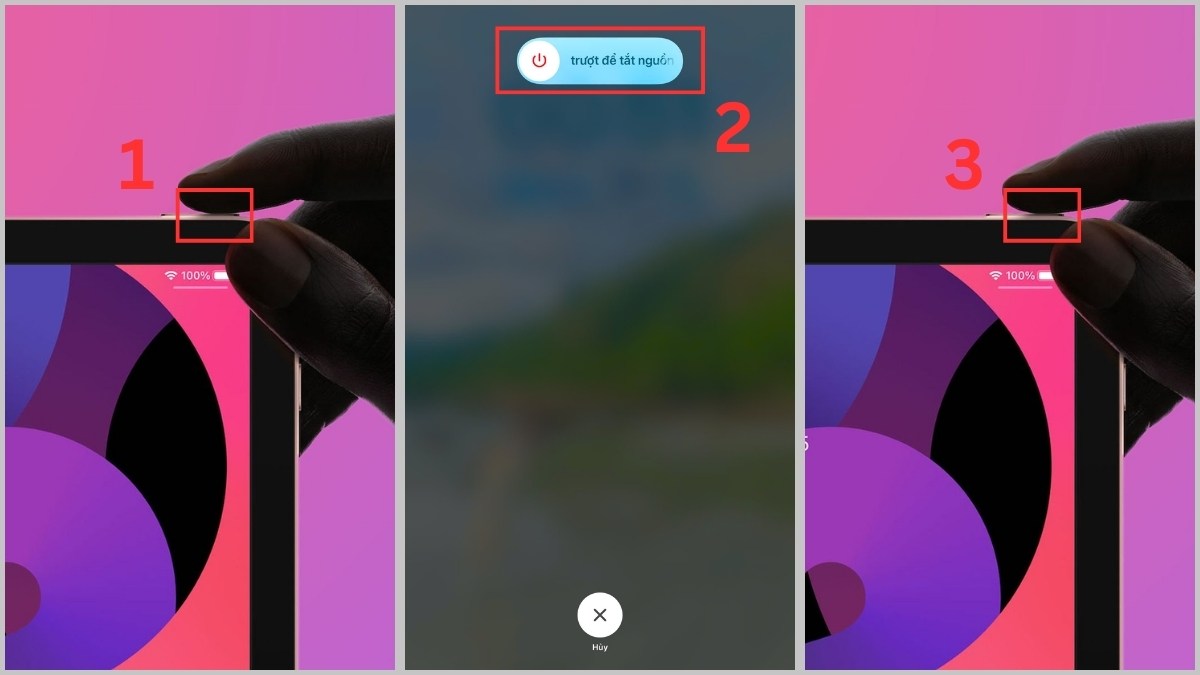
Đối với iPad không có nút Home (các dòng iPad Pro mới), bạn hãy thực hiện khởi động lại thiết bị để khắc phục lỗi iPad bị treo táo bằng cách sau:
- Bước 1: Bấm đồng thời phím nguồn với nút tăng/giảm âm lượng của iPad.
- Bước 2: Khi máy hiện tùy chọn Trượt để tắt nguồn, hãy vuốt để xác nhận.
- Bước 3: Đợi một lúc rồi nhấn giữ nút nguồn để bật iPad.
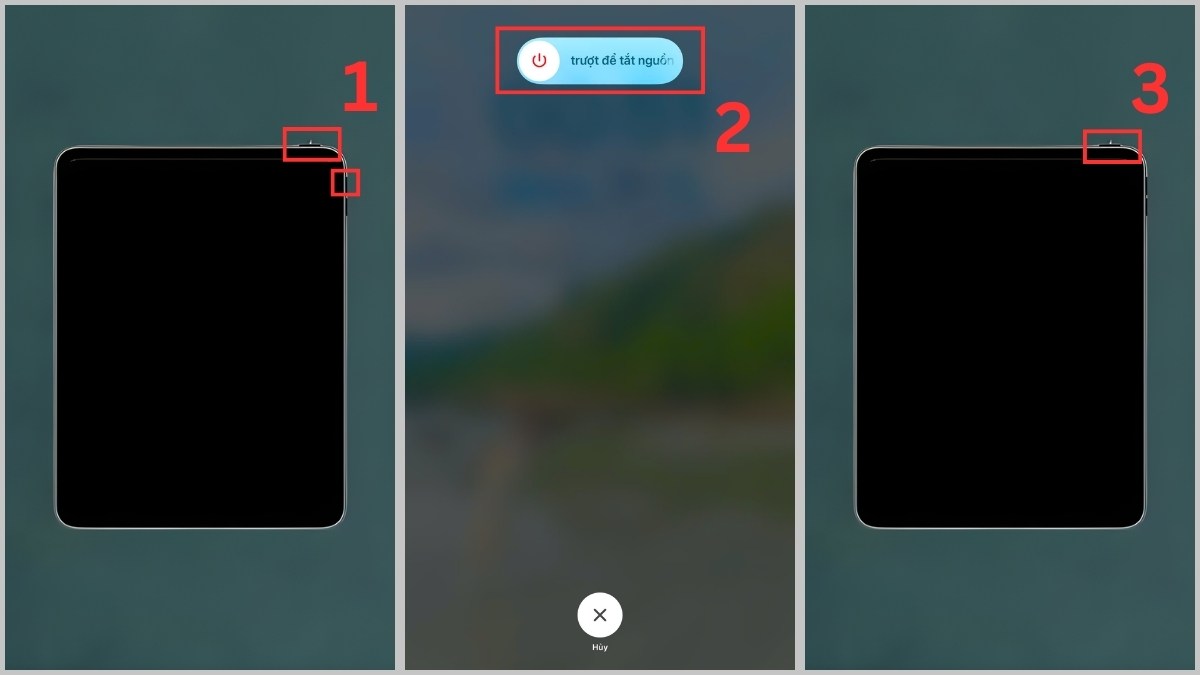
Reboot lại iPad khi bị treo táo
Việc Reboot máy có thể giúp hệ thống khởi động lại từ đầu, hoạt động ổn định hơn khi đang gặp lỗi iPad bị treo táo. Đây là cách xử lý nhanh, phù hợp trong trường hợp lỗi phần mềm tạm thời với cách làm như sau:
- Bước 1: Nhấn giữ cả phím Home và nút nguồn khoảng 20 giây.
- Bước 2: Đến khi biểu tượng quả táo biến mất, bạn hãy thả cả hai nút ra.
- Bước 3: Mở lại máy và xem iPad đã hoạt động bình thường hay chưa.
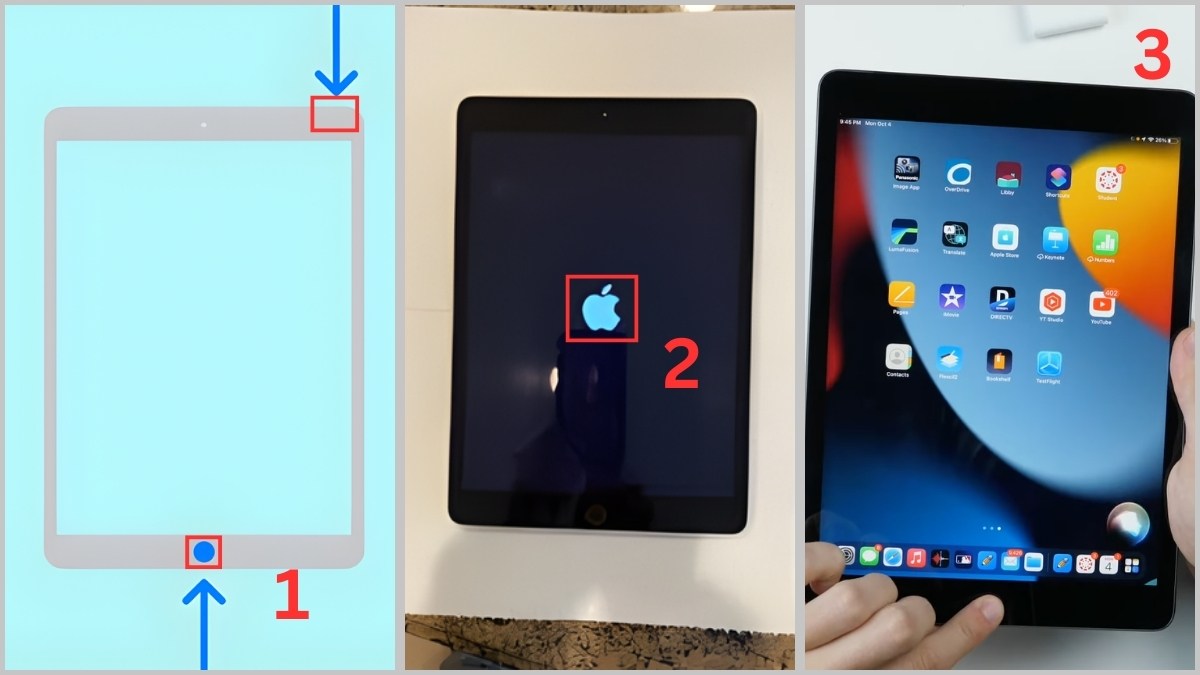
Restore iPad bằng phần mềm iTunes
Không giống cách Reset iPad bị treo có thể thực hiện trực tiếp trên máy, Restore thiết bị này sẽ cần thao tác với phần mềm iTunes. Bạn có thể xử lý lỗi iPad bị treo táo bằng các thao tác sau.
1. Mở phần mềm iTunes trên máy tính:
- Nếu chưa có iTunes trên máy tính, bạn hãy tải phần mềm này về. loi-ipad-bi-treo-tao-5
- Trường hợp đã có, người dùng hãy kiểm tra và cập nhật phiên bản mới nhất của iTunes.
2. Kết nối iPad với máy tính:
Dùng dây cáp để kết nối giữa iPad đang gặp lỗi với máy tính đã cài phần mềm iTunes.
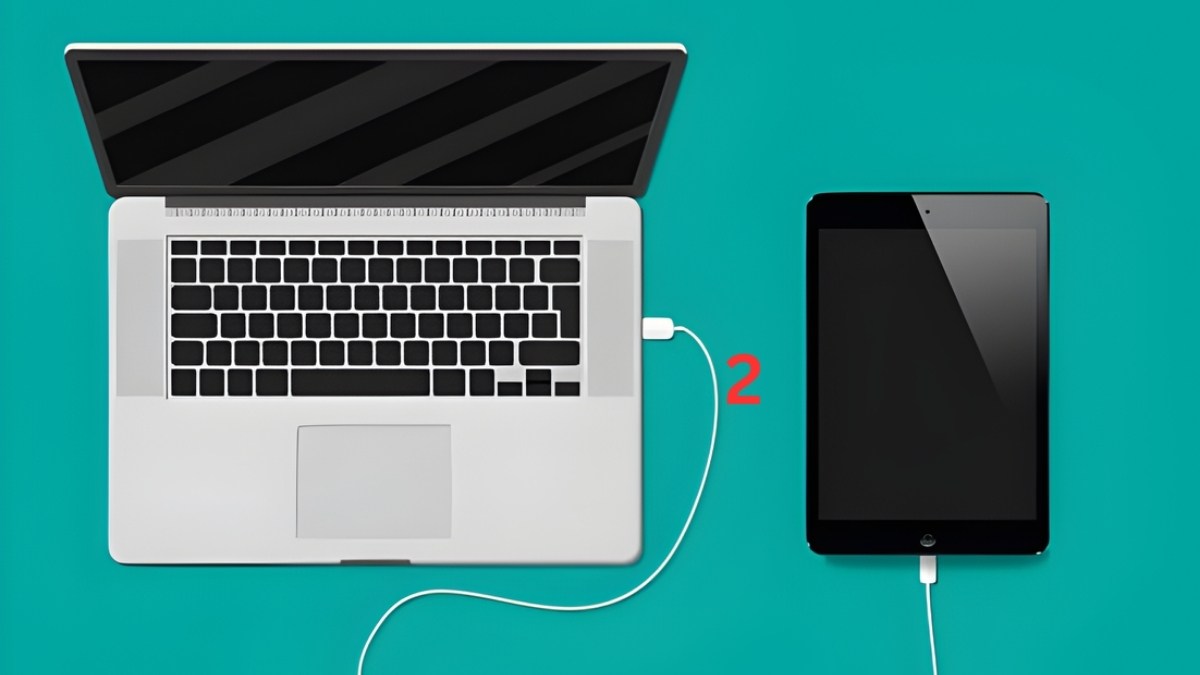
3. Tiến hành Restore iPad:
- Tại iTunes, nhấn vào biểu tượng điện thoại được hiển thị trên máy tính rồi click vào Back up now.
- Nhấn chọn Restore iPad.

Lưu ý: Người dùng nên sao lưu dữ liệu cần thiết trước khi thực hiện để tránh mất thông tin trong quá trình thao tác.
Sử dụng Recovery Mode
Nếu máy bị lỗi iPad bị treo táo và không thể mở theo cách thông thường, chế độ Recovery sẽ giúp kết nối với máy tính để sửa lỗi hệ thống. Đây là giải pháp nâng cao giúp máy hoạt động ổn định trở lại mà không cần can thiệp phần cứng.
1. Kết nối iPad với máy tính:
Dùng dây cáp để kết nối giữa iPad và máy tính đã cài phần mềm iTunes.

2. Vào chế độ Recovery Mode:
- Với iPad không có nút Home: Lần lượt nhấn liên tục nút tăng, giảm âm lượng rồi giữ nút nguồn khoảng 10 giây cho đến khi biểu tượng cáp và máy tính xuất hiện trên màn hình.
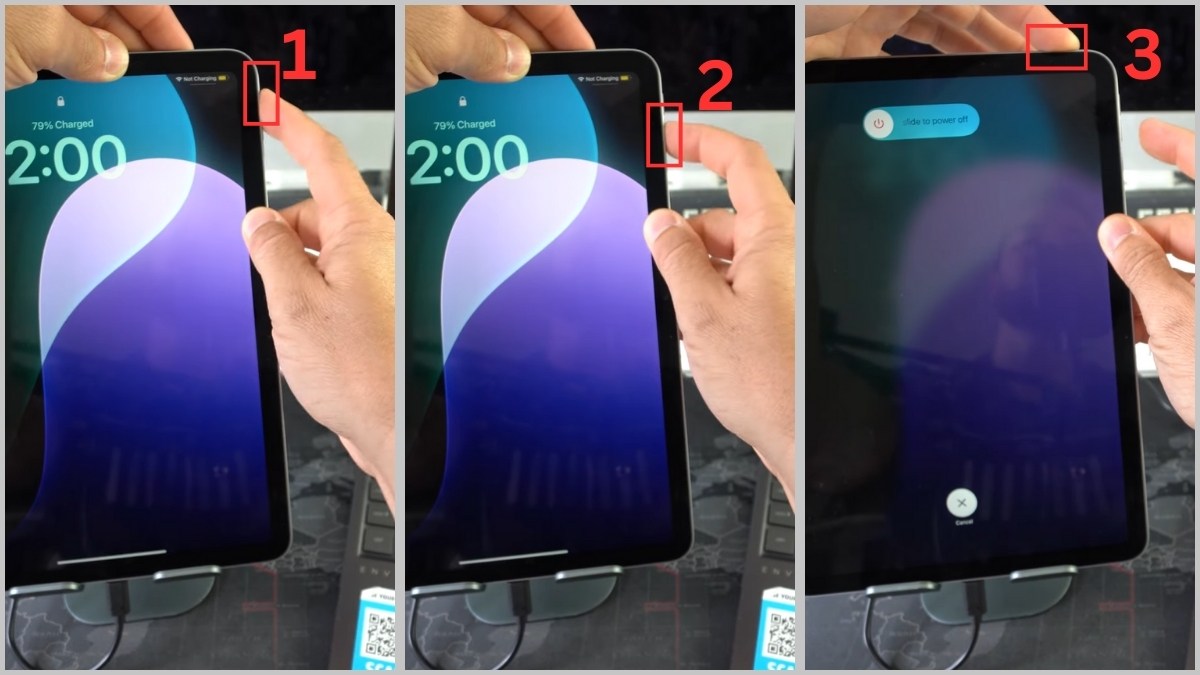
- Với iPad có nút Home: Nhấn giữ hai phím Home và nguồn cho đến khi xuất hiện biểu tượng kết nối (cáp và máy tính) trên màn hình.

3. Sửa lỗi của iPad:
Khi thiết bị đang ở chế độ Recovery Mode, phần mềm iTunes sẽ thông báo iPad đang có vấn đề và bạn hãy nhấn vào Restore.

Địa chỉ sửa lỗi iPad bị treo táo uy tín, giá tốt
Khi đã thử tất cả phương pháp trên mà lỗi iPad bị treo táo vẫn chưa cải thiện, bạn nên mang thiết bị đến trung tâm sửa chữa uy tín. Việc tự ý tháo máy có thể khiến hư hỏng nặng hơn, đặc biệt là các lỗi liên quan đến bo mạch hoặc IC. Do đó, người dùng nên chọn nơi có kinh nghiệm và linh kiện chất lượng để đảm bảo an toàn cho thiết bị.

Điện Thoại Vui là một trong những địa chỉ sửa chữa iPad nhanh chóng, hỗ trợ hiệu quả và minh bạch. Tại đây, kỹ thuật viên sẽ kiểm tra sâu hơn các lỗi liên quan đến IC nguồn, mainboard,... và khôi phục lại tình trạng bình thường cho iPad.
Lỗi iPad bị treo táo có thể đến từ phần mềm, bộ nhớ, ứng dụng hoặc lỗi phần cứng. Việc nắm rõ nguyên nhân và áp dụng đúng cách xử lý sẽ giúp bạn khôi phục thiết bị nhanh chóng. Nếu lỗi quá nặng hoặc xuất hiện thường xuyên, bạn nên mang iPad đến trung tâm sửa chữa uy tín để được hỗ trợ hiệu quả.
- Xem ngay các bài viết hay khác tại: Apple iPad, iOS - Android


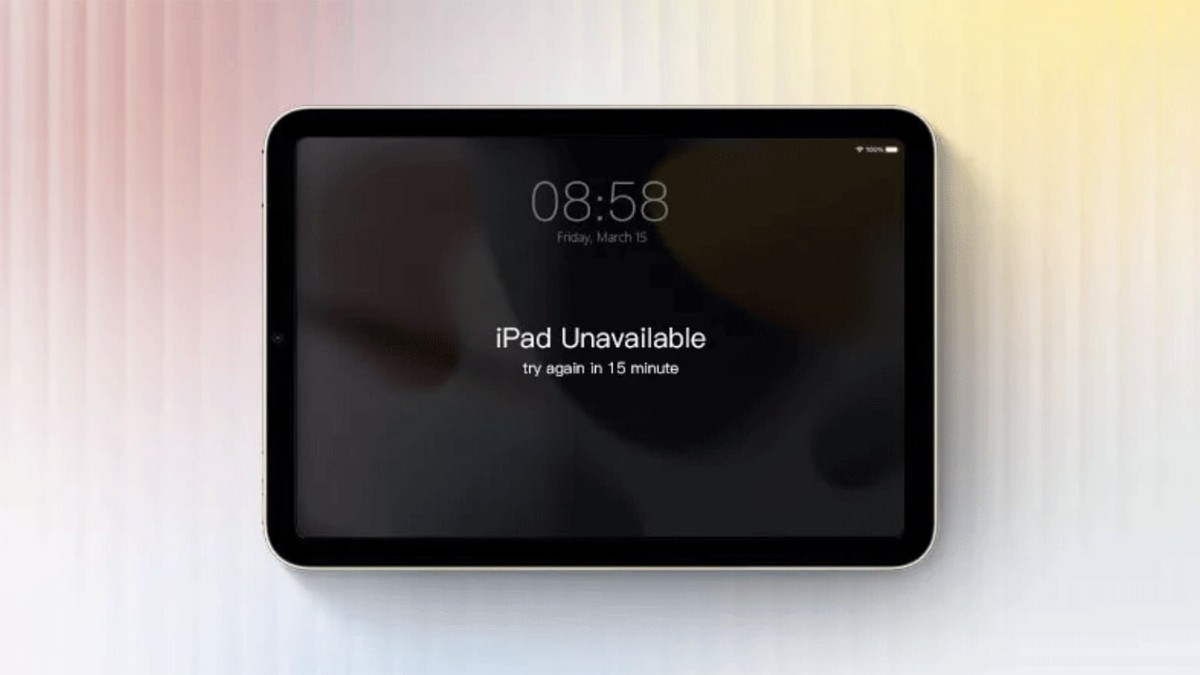





Bình luận (0)